使用u启动v6.1启动u盘安装xp系统
U盘启动装系统的操作方法(U盘PE启动安装GHOST_XP)

启动+ 系统安装+ 软件工具多用途U盘PE启动盘的制作和使用最近,我用软件工具USB-HDD(信念技术论坛的USB-HDD启动盘制作向导V1.1)制作了一个多用途U盘PE启动盘。
U盘是金士顿的,标称容量4GB,实际容量3.72GB。
里面置放了《深度技术快速装机专业版V9.2》、《雨林木风安装版YN9.6》、《龙帝国技术V7.5》、《上海..电脑城纯净版ver:0811 》、《电脑公司极速装机版V10.0》等五个WINXP-SP3GHOST映像文件。
同时还放了几个经常使用的工具软件。
可以替代五合一GHOST系统光碟安装操作系统,安装应用软件。
经使用,自我感觉不错。
特贡献给网友们分享。
特点1、制作简单。
下面的介绍看起来很罗嗦,实际操作很简单,就那麽几下。
2、使用方便。
安装系统时,设置好U盘启动后,直接在微型系统下用鼠标操作。
3、更新快捷。
可以随时把U盘里的WINSP3GHOST映像文件和软件工具删除,换上你喜爱的新版本和需要的工具软件。
制作方法:一、准备工作1、制作工具:USB_HDD启动盘制作向导v1.1(信念技术论坛)。
不需安装,下载后解压即可使用。
2、U盘:容量不限。
因为每个映像文件大都在700MB以内,容量大就多放几个,容量小就少放几个。
例如512MB的只能做U盘启动盘,不能加载WINSP3GHOST映像文件;1GB的可以放一个,2GB的放二个,4GB的就可以放五个了。
3、WINXPSP3-GHOST映像文件:可以从光盘或者下载的iso压缩文件中提取。
只要打开光盘文件,把里面的WINXPSP3.GHOST镜像文件单独复制备用,其他文件都不要了。
因为各个版本的镜像文件名称大都是WINXPSP3.GHOST, 所以,如果做N合一U盘,还要把这些文件的名称略作改动,以示区别。
改动时不要变动原名,只在它前面加字母和数字。
例如:深度技术快速装机版V9.2,在WINXPSP3GHOST的前面加上SDV9.2-, 变成SDV9.2-WINXPSP3GHOST。
硬盘、U盘、光盘、虚拟光驱安装XP、win7、win8详细图文教程(教程来自:“系统城”,有修改。)

硬盘、U盘、光盘、虚拟光驱安装XP、win7、win8详细图文教程(教程来自:“系统城”,有修改。
)系统安装方式目前有三种,分别是硬盘装系统、U盘装系统、光盘装系统。
它们各有优缺点小编就不在此累述。
小编编写此篇教程的目的是为了教大家在系统没崩溃的情况下,通过硬盘安装GHOST系统的方式,实现快速装机目的。
具体步骤如下:硬盘安装系统一、系统下载完成之后,右键单击ISO镜像,弹出菜单选择解压文件;二、解压完成,文件夹内容如下,双击打开autorun.exe文件或直接打开名为”安装系统”的程序:三、弹出的“AUTORUN.EXE”运行界面中选择“安装GHOST系统到C 盘”;四、进入系统安装界面,如下图点选相应选项,点确认即可选择完成,点击确定,然后选择自动重启,即可进入自动装机状态,时间约持续5~10分钟;注意事项:1、如果自动装机完成后没有直接进入桌面,而出现了黑屏状态,毋须担心,不是系统问题,直接手动重启电脑,重启完成即可正常使用。
2、解压时请直接进行解压,不可系统存放路径不可存有中文字符,否则将无法正常安装。
3、请将解压出的gho文件放到除C盘外的分区,否则将无法正常安装;点击确定后会重新启动自动化安装,一般安装时间在5-10分钟!U盘安装系统U盘装系统是目前最常用的系统安装方式。
特别适合于未安装光驱的台式机或超薄笔记本电脑上。
小编为了给这类无光驱用户提供最大的便利,将在本文中为大家讲解最详细的U盘装系统教程。
您需要准备一个空的U盘(注意U盘中的重要数据请及时的备份出来,最好提前格式化U盘,U盘容量不小于4G)第一步:1、下载大白菜U盘制作软件到你的电脑中;2、下载GHOST系统到你的电脑中;第二步:首先插入U盘,右键点击U盘,弹出菜单选择快速格式化(切记U盘中重要文件事先要备份出来,以防丢失),然后启动大白菜软件,界面如下图,点击界面最下方的“一键制作U盘启动”按钮,进入自动制作U盘启动盘;稍等片刻会跳出制作成功提示框,显示“是否进行模拟器测试”,根据需要进行选择,通常直接点“否”即可,如图所示:第三步:右键单击已下载下来的GHOST系统的ISO镜像,解压到新建文件夹中,然后找到文件夹中的后缀名为.gho的文件,拷贝到U盘中即可(也可以拷贝到U盘GHO文件夹下),如图所示:行U盘装机。
使用u启动v6.1启动u盘还原系统
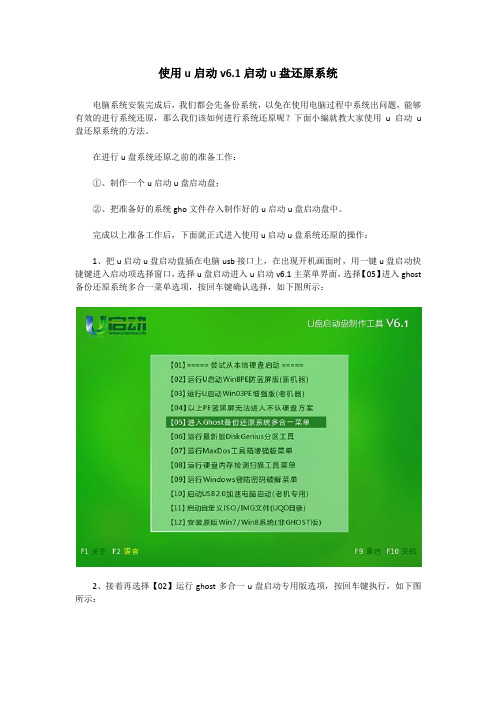
使用u启动v6.1启动u盘还原系统
电脑系统安装完成后,我们都会先备份系统,以免在使用电脑过程中系统出问题,能够有效的进行系统还原,那么我们该如何进行系统还原呢?下面小编就教大家使用u启动u 盘还原系统的方法。
在进行u盘系统还原之前的准备工作:
①、制作一个u启动u盘启动盘;
②、把准备好的系统gho文件存入制作好的u启动u盘启动盘中。
完成以上准备工作后,下面就正式进入使用u启动u盘系统还原的操作:
1、把u启动u盘启动盘插在电脑usb接口上,在出现开机画面时,用一键u盘启动快捷键进入启动项选择窗口,选择u盘启动进入u启动v6.1主菜单界面,选择【05】进入ghost 备份还原系统多合一菜单选项,按回车键确认选择,如下图所示:
2、接着再选择【02】运行ghost多合一u盘启动专用版选项,按回车键执行,如下图所示:
3、在使用ghost进行u盘恢复系统时要注意磁盘分区数据会丢失,请优先备份磁盘中的数据,然后选择序列号“1”继续,如下图所示:
4、程序会自动识别到u盘中的gho系统映像文件,在这里如果u盘中有多个gho文件,则选着好相对应的序列号,进行gho系统映像文件选择即可,当前u盘中只有一个gho文
件,所以直接选择序列号1即可,如下图所示:
5、随即会提示上一步的操作,并让用户按任意键确认是否开始u盘恢复系统的操作,如下图所示:
6、最后耐心等待gho系统映像文件释放完成即可,如下图所示:
文件释放完成后,电脑自动重启,并完成后续程序安装,直到进入windows系统桌面即可。
使用u启动u盘还原系统的方法就介绍到这里,希望今天我们所分享的u盘系统还原操作能够帮助到大家。
【图文教程】如何用U盘安装GHOST版XP系统

【图文教程】怎样用U 盘安装 GHOST 版 XP 系统第一步、用 U 盘启动盘制作工具制作U 盘启动盘 1、准备一个 U 盘( 4G 以上最正确),使用 U 大师 U 盘启动盘制作工具迅速制作U 盘启动盘。
2、Ghost XP系统文件。
(注:一般 ghost xp 系统系统是这样的命名方式:LBJY_Ghost_XP_SP3_2014.01,一般都是有Ghost XP SP3字样的,文件是iso 格式的,假如将iso 解压出来就会获得一个 gho 格式的文件,关于 U 大师来说不论是iso 的系统还是gho 的系统,都是能够一键安装的,读者能够放心使用)。
有关链接:下载 U 大师 U 盘启动盘制作工具 V4.0U 大师 U盘启动盘制作工具V4.0 使用教程第二步、用制作好的U 盘启动盘启动电脑 1.查问自己电脑进入BIOS 的快捷键,将U盘设为第一启动设施。
(注:组装机依据主板找到快捷键,品牌机和笔录本依据品牌找到快捷键,可能有些品牌的台式机与笔录本快捷键不一样。
)2.把制作好的 U 盘插入需要安装系统的电脑 USB 插口。
有关链接 BOIS 设置教程第三步、运转 PE 系统 1.翻开电脑就会自动进入 U 大师 U 盘启动盘 PE 系统选择菜单。
点击查看大图!2. 新电脑能够选择“【 1】运转 U 大师 Winpe 精简版”,比较旧的电脑请选“【 2】运转 U 大师 Win03pe 加强版”。
加强版兼容的电脑比精简版要多 3. 选择运转精简版后会将pe 系统加载到虚构磁盘,加载完会自动进入Win8pe 系统的桌面(注:教程以运转精简版为例,其实操作百变不离其宗,新旧电脑和不一样配置加载速度会有奇妙不一样。
假如有不理解可以咨询 U 大师客服部,对点上边那个妹子头像就能够直接连接 U 大师客服 QQ 谈话窗口。
)点击查察大图!第四步、在 pe系统安装 XP 系统 1、进入 win8pe 后桌面图标会自行跳动三次,U 大师迅速装机便会自动弹出,假如没有自动弹出,读者能够点击运转桌面上的“U 大师一键迅速安装”,下列图所示是安装ghost 版本的系统,第一我们点击阅读,在U 盘找到我们下载好的 ghost xp 的 iso 或许 gho 文件,而后看一下 C 盘的可用空间,安装ghost xp 的话小编建议C 盘空间30G, 而后点一下 C 盘,点击开始。
U盘装纯净版XP系统方法

U盘装纯净版XP系统方法
准备工作:
1.制作U盘启动盘,制作一个具有启动动能的U盘,教程很多就不介绍
2.纯净版XP系统镜像
接下来开始具体的安装方法:
第一步:先将镜像解压到U盘的根目录
第二步:开机的时候按U盘启动热键,选择从USB闪存盘启动pe系统,启动pe后的界面
第三步:1.进入U盘系统以后将解压出来的镜像复制到硬盘的其它分区,例如D盘,F盘,这时候可以拔掉U盘了(一定要拔掉U盘)。
2.然后把系统的第一个分区格式化了(注意备份重要数据)。
找到解压出来的文件夹WindowsXPSP3\I386\WINNT32.EXE这个文件,双击这个文件
第四步:然后单击“下一步”
第五步:选择“我接受这个协议”单击下一步
第六步:输入“产品密钥”
第七步:然后“下一步”
第八步:继续“下一步”
第九步:第一大步骤就到此结束了,重启电脑
第十步:你会看到如下界面,稍等
第十一步:然后看到“按下回车键”
第十二步:复制需要一段时间,等到弹出这个对话框,单击“下一步”
第十三步:继续“下一步”
第十四步:这一步可以随便输入
第十五步:直接下一步
第十六步:设置时间和日期“下一步”
第十七步:稍等片刻
第十八步:设置网络默认就行了
第十九步:工作组和计算机域
这一步结束,后面稍加设置系统就装完了。
用U盘安装GHOSTXP系统的两种方法

用U盘安装GHOSTXP系统的两种方法安装系统其实很简单,主要有这三种安装方法:1、硬盘安装系统。
通俗点就是本地电脑直接把系统安装进去,不借助光盘和U盘等其他介质。
2、光盘安装系统。
直接刻录光碟安装系统。
3、U盘安装系统。
就是用把下载下来的系统直接WINPE做进U盘启动,很方便。
还有其他的PE和虚拟机安装系统等。
现在我们这里主要讲解U盘系统安装方法一、用软碟通(UltraISO)安装(一)首页就是要把你想要的系统下载到本地电脑,然后准备好U盘,当然了,再第一次做U盘启动安装时候必须格式化U盘,所以如果U盘有重要资料的记得备份一份出来。
避免数据丢失。
U盘安装说到底就是把镜像文件做进U盘。
软碟通(UltraISO)下载地址:(二)打开软碟通(三)用软碟通的第一项“菜单”下拉菜单里面的“打开”寻找打开你下载下来的系统文件(四)找到软碟通的第三项“启动”下拉菜单里面的“写入硬盘镜像”并打开它,如下图选择写入方式,制作启动盘(写入前请备份重要数据)。
模式有USB-ZIP与USB-HDD两种,不同有主板支持的模式有差别,大多数情况下支持USB-ZIP。
选择“是”以继续写入数据(五)点击“格式化”就出现如下图(六)开始“格式化”U盘(七)确定“格式化”U盘。
一般其他设置不用动它,默认就可以了。
然后关掉格式化小窗口。
(八)选择“写入”镜像文件到U盘。
并在小弹窗那边选择确定(九)完成到100%或者看到中间写上刻录成功的话我们就成功把系统镜像文件做进U盘了。
说到底,制作U盘启动就是把镜像文件刻录到U盘,做光盘启动就是把系统镜像文件刻录到光盘,这这点区别。
(十)制作完成后就可以开始安装系统了。
将U盘插入上网本并开机,启动时按DEL(或F2)进入主板CMOS设置,设置第一启动设备为USB或可移动装置,可以启动即告成功设置USB-HDD启动电脑,就可以在引导电脑进去PE环境安装系统了,够方便的吧。
用U盘启动,进入WINPE,新本本要先分区,然后双击桌面左下角的“自动安装系统”按任意键开始复制系统,复制完后系统会自动重启。
U盘启动电脑安装xp、win7(双系统)方法及心得

U盘启动电脑安装xp、win7操作系统方法及心得使用U盘启动电脑安装操作系统的方法1.首先到下载一个U盘启动安装程序,并安装好。
建议下载“大白菜超级U盘启动盘制作工具”,这个程序可以到网上通过百度搜索“大白菜超级U盘启动盘制作工具”即可找到下载地址;2.将你的U盘入电脑,点击桌面上的“大白菜”快捷图标,运行大白菜超级U盘启动盘制作工具,这时会出现一个制作U盘启动盘的操作界面,点击左下角的“一键制作USB启动盘”按钮,2分钟就可以制作好启动U盘。
当然用其他启动U盘制作程序也可以,安装方法大同小异;3.到网上搜索下载winxpghost.iso或者win7ghost.iso操作系统的克隆光盘映像文件(即iso文件)保存到D盘(如果是笔记本安装,请下载一个适合笔记本安装的winxp或win7克隆光盘映像iso文件,不要用台式机的克隆光盘映像文件来安装,以免安装后不能正常启动或者发生蓝屏现象);4.将电脑设置为U盘启动(启动电脑后连续按DEL键,笔记本按F2键进入CMOS,将第一启动项设置为U盘启动,按F10保存退出)。
注意你在制作U盘启动时如果设置为HDD或ZIP 启动,你在电脑设置时一定要设置为相应的启动。
例如你制作时设置为ZIP启动,那么你在电脑的启动项也必须设置为U盘的ZIP启动,否则启动不了;5.重新启动电脑,进入U盘启动菜单,选择进入windows pe(系统安装);6.点击win2003pe操作系统桌面上的Onekey快捷图标,运行Onekey硬盘安装器,进入操作界面将D盘上的系统克隆光盘的iso文件加载到硬盘安装器。
如果你不会,点击下面的“高级”按钮,再点击右边窗口的“搜索”按钮,硬盘安装器将自动搜索你硬盘上的系统克隆光盘映像文件中的gho文件,选中你所需要的gho文件,再到窗口左边选择将系统安装到C 盘,点击确定,这时系统将重新启动,全自动完成系统安装(包括驱动程序和常用软件)。
winxp和win7安装方法完全一致。
XP系统安装教程-By-yLy
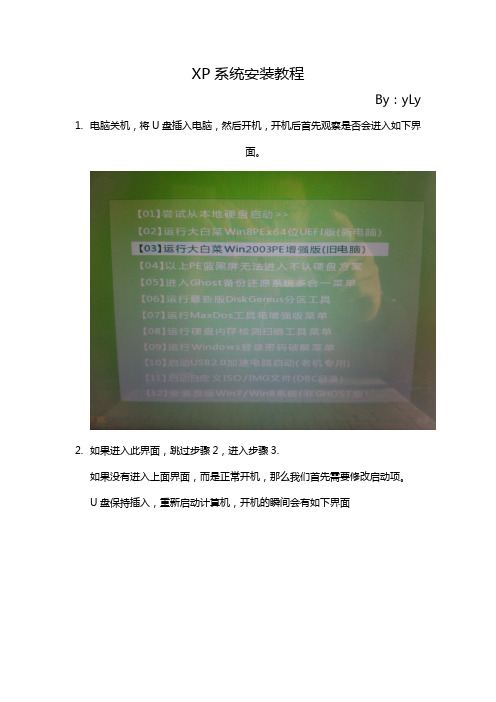
XP系统安装教程
By:yLy 1.电脑关机,将U盘插入电脑,然后开机,开机后首先观察是否会进入如下界
面。
2.如果进入此界面,跳过步骤2,进入步骤
3.
如果没有进入上面界面,而是正常开机,那么我们首先需要修改启动项。
U盘保持插入,重新启动计算机,开机的瞬间会有如下界面
注意左下角的提示按键,在出现此界面的瞬间按下对应按键(上图为F2)。
很有可能错过这一瞬间,没关系,重新启动电脑,再出现此界面使按下对应按键,会出现如下界面
如上图进入了BIOS界面,按方右向键,进入Boot选项,如下图
选择USB-HDD选项,此图为第三启动项,我们需要将它调到第一启动项,注意右边的说明,如下图
F6是向上移动,选择USB-HDD,按F6将其调到第一位,如下图
然后选择Exit,保存退出。
退出后会重新启动计算机,进入第一步的界面。
3.进入如下界面后选择第三项,然后回车进入PE系统。
如下为pe系统,
一般会自动弹出对话框,如上图,如果没有弹出,双击如下图标
弹出对话框,
选择需要装系统的分区,一般类型为SYSTEM或者WINXP,为系统盘,选择后点击确定进入界面,如下图
点击确定,系统重装开始。
重装完成以后电脑会重新启动,在重启的瞬间拔掉U盘,或者如步骤2修改启动项,将HDD调为第一启动顺位即可。
到此系统重装完成。
注意:
原C盘(原系统盘将被格式化,所以c盘重要资料要提前导出,或者不要将资料放到c盘)。
u盘启动winpe下安装iso格式的系统方法

U盘启动winPE下安装XPSP3原版ISO镜像文件文件的几种方法一、winPE下手动安装XPSP3 ISO镜像文件的方法:1.网上下载ISO系统,放到U盘启动盘根目录,如U:\ (U盘根目录)2.将这个U盘启动盘插入电脑USB接口,重启电脑进入PE系统3.在winPE系统下格式化你要安装的盘(开始→我的电脑→右键C盘→格式化)*也可以在分区格式化工具下进行完成*4.用虚拟光驱加载系统镜像文件,光驱盘符我这里假设为 A5. 点开始,运行,输入cmd回车,输入:cd/A:i386回车。
再输入:winnt32/syspart:c/makelocalsource/tempdrive:c(其中 c为要安装XP系统的盘符,可以修改)回车。
6.*另一种方法*进装载ISO的虚拟光驱盘符→双击Setup.exe 安装程序开始运行7.点击安装Micrcsoft Windows XP→下一点8.安装过程中的选项,根系统提示选择。
看过一次安装的人都懂。
这里不在讲述。
WinPE下安装集成安装版ISO系统的方法1.网上下载ghost版ISO放到U盘启动盘根目录,如U:/2.将这个U盘启动盘插入电脑USB接口,重启电脑进入winPE系统3.在winPE系统下格式化你要安装的盘(格式化的方法有多种,也有各种格式化工具)4.用PE中的自带的虚拟光驱加载ISO (开始→程序→VIRTUAL…→找到并装入ISO→确定→最小化)5.打开装载ISO虚拟光驱盘符并运行Setup.exe(AUTORUN.exe)1)正在复制安装文件(开始复制文件到复制文件结束,即绿色进度条走完)2)正在重新启动计算机(即红色进度条走完,会跳出一个话框,千万别点框中的“确定”按钮,不要理采它)6.拔出U盘(就是红色进度条走完了就拔掉U盘)7.手动重启电脑8.接下来的全部自动完成,直到进入Windows 安装操作系统桌面WinPE下安装ghost版ISO文件的方法1.网上下载ghost版ISO系统放到U盘启动盘根目录,如U:/2.将这个U盘启动盘插入电脑USB接口,重启电脑进入winPE系统3.在winPE系统下格式化你要安装的盘4.用PE中的自带的虚拟光驱加载ISO5.运行PE中的GHOST32.exe6.Local→Partition→Fron Image7.找到并打开存放ghost镜像的虚拟光驱盘符→双击.Hgo文件8.选中要安装系统的硬盘/分区9.在按下最后一次回车后,拔掉U盘WinPE下还原硬盘中的ghost备份文件到C盘1. 进入winPE系统→2.运行PE中的ghost32.exe →3.Local→Partition → Fron Image2.找到ghost备份所在的硬盘/区分/文件夹→双击.gho文件3.选中要还原到的那个硬盘/分区4.在按下最后一次回车后,拔出U盘。
使用UltraISO制作U盘启动盘安装XP
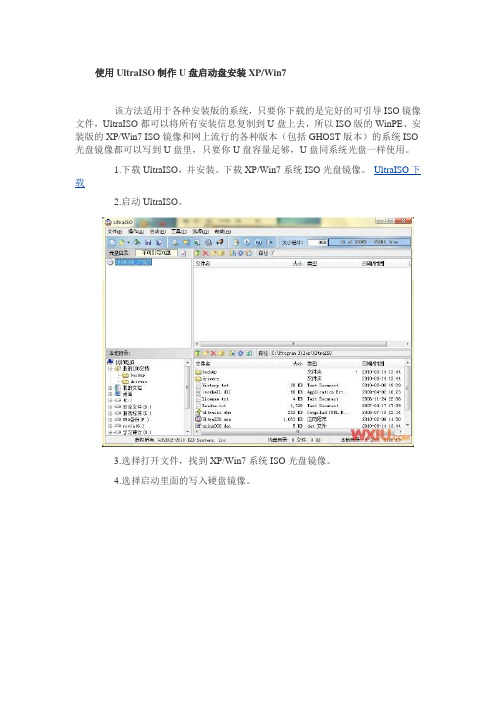
使用UltraISO制作U盘启动盘安装XP/Win7
该方法适用于各种安装版的系统,只要你下载的是完好的可引导ISO镜像文件,UltraISO都可以将所有安装信息复制到U盘上去,所以ISO版的WinPE、安装版的XP/Win7 ISO镜像和网上流行的各种版本(包括GHOST版本)的系统ISO 光盘镜像都可以写到U盘里,只要你U盘容量足够,U盘同系统光盘一样使用。
1.下载UltraISO,并安装。
下载XP/Win7系统ISO光盘镜像。
UltraISO下载
2.启动UltraISO。
3.选择打开文件,找到XP/Win7系统ISO光盘镜像。
4.选择启动里面的写入硬盘镜像。
5.第一项:硬盘驱动器,选择要写入的U盘,只能选择U盘或者移动储存设备,第二项:镜像文件,就是我们下载的文件,第三项:写入方式,一般选择HDD+(推荐)或者ZIP+(旧一点的电脑),然后选择写入,开始制作U盘启动盘。
至此安装版(光盘镜像版)系统的U盘启动盘制作完成,是不是很简单?(本站原创,转载请注明链接!)。
使用u启动v6.1启动u盘对硬盘进行低级格式化
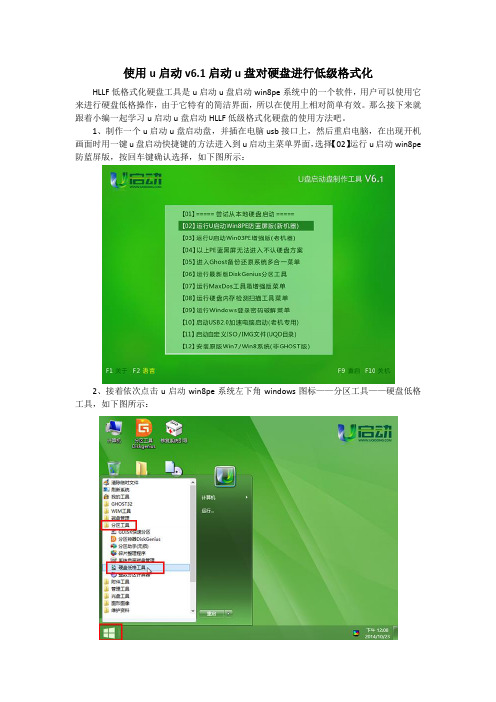
使用u启动v6.1启动u盘对硬盘进行低级格式化
HLLF低格式化硬盘工具是u启动u盘启动win8pe系统中的一个软件,用户可以使用它来进行硬盘低格操作,由于它特有的简洁界面,所以在使用上相对简单有效。
那么接下来就跟着小编一起学习u启动u盘启动HLLF低级格式化硬盘的使用方法吧。
1、制作一个u启动u盘启动盘,并插在电脑usb接口上,然后重启电脑,在出现开机画面时用一键u盘启动快捷键的方法进入到u启动主菜单界面,选择【02】运行u启动win8pe 防蓝屏版,按回车键确认选择,如下图所示:
2、接着依次点击u启动win8pe系统左下角windows图标——分区工具——硬盘低格工具,如下图所示:
3、在弹出的许可协议窗口中点击“同意”按钮,如下图所示:
4、随即进入到HLLF低级格式化硬盘工具主界面,单击选择一个硬盘,再点击“继续”按钮,如下图所示:
5、然后单击选择低级格式化栏目,再点击“格式化这个设备”按钮,在弹出的警告窗
口中点击“是”按钮,如下图所示:
6、然后耐心等待当前任务进度100%完成,关闭工具即可,如下图所示:
u启动u盘启动HLLF低级格式化硬盘工具的使用方法就介绍到这里,对于这款简洁界面设计的工具,它所带来的不仅仅是一个简单的功能,而且它还为怕繁琐操作的用户提供更佳简便的操作。
希望今天所分享的u启动u盘启动HLLF低格式化硬盘工具使用方法能够帮助到大家。
U盘启动WinPE下安装XPSP3原版ISO镜像文件的几种方法

8、拔出U盘(就是红色进度条走完了就拔掉U盘)
9、手动重启电脑(这一步千万别漏了)
10、 ①选中 要现在安装windows XP,请按ENTER—>回车
②选中 要在所选项目上安装windows XP,请按ENTER—>回车
③选中 保持现有文件系统—>回车
U盘启动WinPE下安装XPSP3原版ISO镜像文件的几种方法:
一、WinPE下手动安装XPSP3原版ISO镜像文件的方法:
1、网上下载原版ISO,放到U盘启动盘根目录,如U:\
2、将这个U盘启动盘插入电脑USB接口,重启电脑进入PE系统。
3、在WinPE系统下格式化你要安装的盘 (开始—>我的电脑—>右键C盘—>格式化)
4、用PE格式化你要安装的盘 (开始—>我的电脑—>右键\Winnt32.bat安装程序开始复制文件 ①正在复制安装文件(开始复制文件到复制文件结束,即绿色进度条走完) ②正在重新启动计算机(即红色进度条走完,会跳出一个话框,千万别点话框中的“确定”按钮,不要理采它)
经过一段较长时间(其间有一段时间黑屏,这是正常的)之后:
11、再次进入区域和语言选项①自定义(默认) ②语言信息(默认)—>下一步
12、输入①姓名(随便填) ②单位(随便填)—>下一步 输入①系统管理员密码(可不填) ②确认密码—>下一步
13、日期和时间设置(默认)—>下一步
6、Local—>Partition—>Fron Image
7、找到并打开存放ghost镜象的虚拟光驱盘符—>双击.Hgo文件
8、选中要安装系统的硬盘/分区
9、在按下最后一次回车后,拔掉U盘
用U盘装GHOST_XP系统全程图解
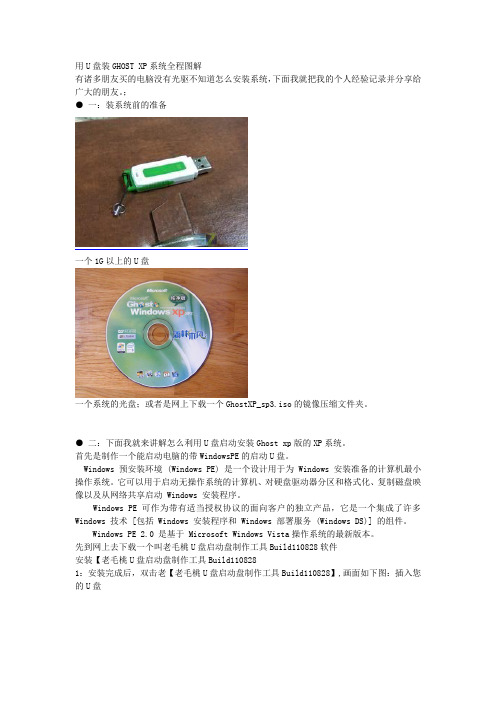
用U盘装GHOST XP系统全程图解有诸多朋友买的电脑没有光驱不知道怎么安装系统,下面我就把我的个人经验记录并分享给广大的朋友。
;● 一:装系统前的准备一个1G以上的U盘一个系统的光盘;或者是网上下载一个GhostXP_sp3.iso的镜像压缩文件夹。
● 二:下面我就来讲解怎么利用U盘启动安装Ghost xp版的XP系统。
首先是制作一个能启动电脑的带WindowsPE的启动U盘。
Windows 预安装环境 (Windows PE) 是一个设计用于为 Windows 安装准备的计算机最小操作系统。
它可以用于启动无操作系统的计算机、对硬盘驱动器分区和格式化、复制磁盘映像以及从网络共享启动 Windows 安装程序。
Windows PE 可作为带有适当授权协议的面向客户的独立产品,它是一个集成了许多Windows 技术 [包括 Windows 安装程序和 Windows 部署服务 (Windows DS)] 的组件。
Windows PE 2.0 是基于 Microsoft Windows Vista操作系统的最新版本。
先到网上去下载一个叫老毛桃U盘启动盘制作工具Build110828软件安装【老毛桃U盘启动盘制作工具Build1108281:安装完成后,双击老【老毛桃U盘启动盘制作工具Build110828】,画面如下图:插入您的U盘2:点击“一键制成USB启动盘”按钮(注意操作前备份重要数据)格式为默认USB-HDD..然后就会出现格式化U盘,请等待一会功夫3:制作成功,如下图,此时可以弹出你的U盘注意:由于U盘系统文件隐藏,你会发现u盘空间会减少150M左右,请不要担心此时没有制作成功将系统文件复制到U盘在制作好的U盘根目录下新建一个名为GHO的文件夹,将您准备好的系统文件重名为xp.gho 并复制到GHO文件夹下;(这句话的意思是之前我在网上下载的一个GhostXP_sp3.iso的镜像压缩文件夹,把它解压到硬盘,或者是U盘根目下。
用老桃WINPE制做启动U盘安装XP系统详解
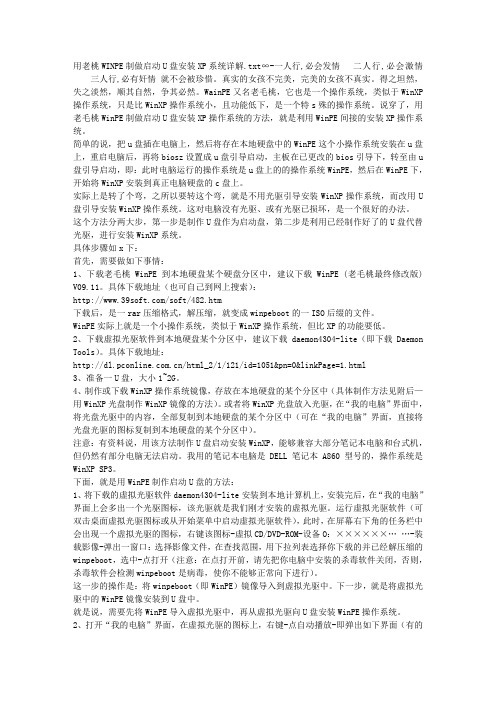
用老桃WINPE制做启动U盘安装XP系统详解.txt∞-一人行,必会发情二人行,必会激情三人行,必有奸情就不会被珍惜。
真实的女孩不完美,完美的女孩不真实。
得之坦然,失之淡然,顺其自然,争其必然。
WainPE又名老毛桃,它也是一个操作系统,类似于WinXP 操作系统,只是比WinXP操作系统小,且功能低下,是一个特s殊的操作系统。
说穿了,用老毛桃WinPE制做启动U盘安装XP操作系统的方法,就是利用WinPE间接的安装XP操作系统。
简单的说,把u盘插在电脑上,然后将存在本地硬盘中的WinPE这个小操作系统安装在u盘上,重启电脑后,再将biosz设置成u盘引导启动,主板在已更改的bios引导下,转至由u 盘引导启动,即:此时电脑运行的操作系统是u盘上的的操作系统WinPE,然后在WinPE下,开始将WinXP安装到真正电脑硬盘的c盘上。
实际上是转了个弯,之所以要转这个弯,就是不用光驱引导安装WinXP操作系统,而改用U 盘引导安装WinXP操作系统。
这对电脑没有光驱、或有光驱已损坏,是一个很好的办法。
这个方法分两大步,第一步是制作U盘作为启动盘,第二步是利用已经制作好了的U盘代替光驱,进行安装WinXP系统。
具体步骤如x下:首先,需要做如下事情:1、下载老毛桃WinPE到本地硬盘某个硬盘分区中,建议下载WinPE (老毛桃最终修改版) V09.11。
具体下载地址(也可自己到网上搜索):/soft/482.htm下载后,是一rar压缩格式,解压缩,就变成winpeboot的一ISO后缀的文件。
WinPE实际上就是一个小操作系统,类似于WinXP操作系统,但比XP的功能要低。
2、下载虚拟光驱软件到本地硬盘某个分区中,建议下载daemon4304-lite(即下载Daemon Tools)。
具体下载地址:/html_2/1/121/id=1051&pn=0&linkPage=1.html3、准备一U盘,大小1~2G。
优启通u盘装系统教程
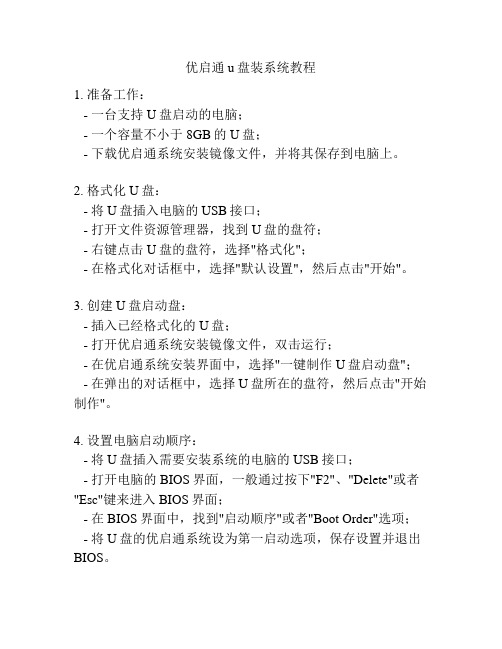
优启通u盘装系统教程1. 准备工作:- 一台支持U盘启动的电脑;- 一个容量不小于8GB的U盘;- 下载优启通系统安装镜像文件,并将其保存到电脑上。
2. 格式化U盘:- 将U盘插入电脑的USB接口;- 打开文件资源管理器,找到U盘的盘符;- 右键点击U盘的盘符,选择"格式化";- 在格式化对话框中,选择"默认设置",然后点击"开始"。
3. 创建U盘启动盘:- 插入已经格式化的U盘;- 打开优启通系统安装镜像文件,双击运行;- 在优启通系统安装界面中,选择"一键制作U盘启动盘"; - 在弹出的对话框中,选择U盘所在的盘符,然后点击"开始制作"。
4. 设置电脑启动顺序:- 将U盘插入需要安装系统的电脑的USB接口;- 打开电脑的BIOS界面,一般通过按下"F2"、"Delete"或者"Esc"键来进入BIOS界面;- 在BIOS界面中,找到"启动顺序"或者"Boot Order"选项; - 将U盘的优启通系统设为第一启动选项,保存设置并退出BIOS。
5. 安装优启通系统:- 重启电脑,系统将从U盘启动;- 在优启通系统的安装界面中,根据提示选择"安装系统"; - 选择系统安装路径和分区大小,并确认安装选项;- 点击"开始安装",系统将开始安装优启通系统;- 安装完成后,重启电脑,并从硬盘启动。
6. 完成安装:- 系统将自动进入新安装的优启通系统;- 根据系统引导进行必要的设置和配置,例如语言、时区、账户等;- 安装完成后,可以开始使用优启通系统了。
注意:在安装系统前,请确保已备份好重要数据,因为系统安装过程中会格式化硬盘,并清空所有数据。
同时,根据电脑的具体型号和BIOS版本,BIOS设置界面可能会略有不同,稍有差异请参考电脑的说明文档。
安装原版xp教程

安装原版xp教程安装原版Windows XP操作系统的步骤详解:第一步:准备工作1. 确定你的计算机是否满足Windows XP的硬件要求,包括主板、处理器、内存、硬盘等。
2. 确保你有一个可用的Windows XP光盘或者安装文件。
第二步:备份数据1. 将你的计算机中的所有重要数据备份到一个外部存储设备上,如U盘、移动硬盘等。
2. 确保你保存了所有的软件安装文件和重要文档。
第三步:设置BIOS1. 将计算机启动并按下Del键或者F2键进入BIOS设置界面。
2. 根据你的计算机型号和厂商的要求,设置BIOS的启动顺序,将光驱设为第一启动项。
第四步:启动计算机1. 将Windows XP光盘插入光驱中。
2. 重启计算机,等待计算机启动时按下任意键进入Windows XP安装界面。
第五步:选择安装类型1. 在安装界面中,按下Enter键接受许可协议。
2. 选择一个新的Windows XP安装,或者按R键进入恢复控制台。
第六步:分区硬盘1. 如果你的硬盘还没有分区,请按C键创建一个新的分区。
2. 根据需要设置分区的大小。
第七步:选择文件系统1. 在分区硬盘界面中,选择你希望使用的文件系统,如FAT32或NTFS。
2. 按下Enter键进行格式化。
第八步:安装Windows XP1. 在分区硬盘界面中,选择一个分区并按Enter键安装Windows XP。
2. 等待系统文件的复制和安装过程完成。
第九步:重启计算机1. 在安装完成界面中,按下Enter键重启计算机。
2. 在重启过程中,不要按下任何键。
第十步:设置用户账户1. 在欢迎界面中,选择你的地区和语言。
2. 创建一个新的用户账户,并设置密码。
第十一步:安装驱动程序1. 进入桌面后,插入你的主板驱动光盘或下载最新的驱动程序并安装。
2. 安装其他硬件设备的驱动程序,如显卡、声卡等。
第十二步:更新系统1. 打开Windows XP的自动更新功能,下载并安装最新的补丁和安全更新。
2023年优启通u盘装系统教程

工具准备
1. 准备U盘:选择适合装机的容量,格式化U盘,确保U盘没有错误。 2. 准备系统镜像:下载系统镜像文件并进行验证,确保系统镜像完好无损。
系统镜像下载
1. 下载官方系统镜像:用户首先需要从官方网站下载所需的系统镜像文件。这通常是以.iso格式出现的文件,必须下载到计算机的本地硬盘中。 2. 创建启动U盘:一旦下载了系统镜像文件,用户就需要使用特定的软件将其写入U盘中。这样创建的U盘将成为启动盘,在安装时启动计算机并导入所需的系统镜像。 3. 检查U盘的完整性:在使用U盘进行系统安装之前,用户应该首先检查U盘的完整性和正确性。这可以在U盘创建完成后进行,以确保U盘能够正常工作并安装所需的系统。
1. 需要按下正确的按键组合,如F2、Delete、F10等,不同品牌的电 脑可能有不同的快捷键,需要根据电脑型号和品牌进行查询。 2. 进入BIOS设置后可以调整电脑的各项参数,如引导顺序、系统时 间、CPU运行模式等,但需要注意的是,在修改任何参数前需要了解 其含义和影响,避免对电脑造成不必要的损坏或不良影响。
制作启动盘
镜像文 件
有效性
工具
完整性
第三方 工具
制作启 动盘
Rufus U盘容量
格式化
03
U盘启动电脑安装系统
Starting the computer with a USB drive to install the system
制作优启通U盘
优启通制作工具 下载
准备U盘
操作系统 格式化
版本
进入BIOS设置
VISIT US
Logo/Company
感谢观看
Form:沉默之剑 2023/6/18 星期日
Logo/Company
创建U盘上的维护系统-U盘上安装xp_part2
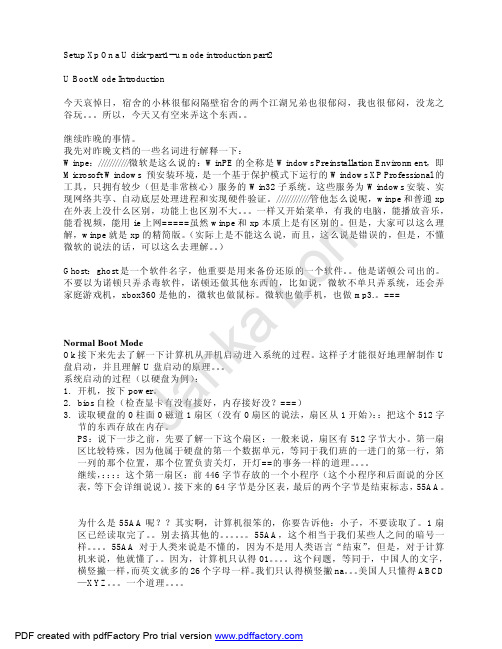
Setup Xp On a U disk-part1--u mode introduction part2 U Boot Mode Introduction 今天哀悼日,宿舍的小林很郁闷隔壁宿舍的两个江湖兄弟也很郁闷,我也很郁闷,没龙之 谷玩。
。
所以,今天又有空来弄这个东西。
。
。
继续昨晚的事情。
我先对昨晚文档的一些名词进行解释一下: Winpe:///////////微软是这么说的:WinPE 的全称是 Windows Preinstallation Environment,即 Microsoft Windows 预安装环境,是一个基于保护模式下运行的 Windows XP Professional 的 工具,只拥有较少(但是非常核心)服务的 Win32 子系统。
这些服务为 Windows 安装、实 现网络共享、自动底层处理进程和实现硬件验证。
////////////管他怎么说呢,winpe 和普通 xp 在外表上没什么区别,功能上也区别不大。
。
一样又开始菜单,有我的电脑,能播放音乐, 。
能看视频,能用 ie 上网=====虽然 winpe 和 xp 本质上是有区别的。
但是,大家可以这么理 解,winpe 就是 xp 的精简版。
(实际上是不能这么说,而且,这么说是错误的,但是,不懂 微软的说法的话,可以这么去理解。
) 。
Ghost:ghost 是一个软件名字,他重要是用来备份还原的一个软件。
。
他是诺顿公司出的。
不要以为诺顿只弄杀毒软件,诺顿还做其他东西的,比如说,微软不单只弄系统,还会弄 家庭游戏机,xbox360 是他的,微软也做鼠标。
微软也做手机,也做 mp3.。
===Normal Boot Mode Ok 接下来先去了解一下计算机从开机启动进入系统的过程。
这样子才能很好地理解制作 U 盘启动,并且理解 U 盘启动的原理。
。
。
系统启动的过程(以硬盘为例) : 1. 开机,按下 power。
- 1、下载文档前请自行甄别文档内容的完整性,平台不提供额外的编辑、内容补充、找答案等附加服务。
- 2、"仅部分预览"的文档,不可在线预览部分如存在完整性等问题,可反馈申请退款(可完整预览的文档不适用该条件!)。
- 3、如文档侵犯您的权益,请联系客服反馈,我们会尽快为您处理(人工客服工作时间:9:00-18:30)。
使用u启动v6.1启动u盘安装xp系统
虽然微软已停止对xp系统的技术支持,但国内还是有很多的安全公司还在为xp而坚持着,为哪些喜爱xp系统的用户提供安全的系统环境,那么如何安装xp系统呢?今天小编就为大家介绍如何使用u启动v6.1u盘安装xp系统。
1、首先,制作一个u启动v6.1u盘启动盘,然后从网上下载一个xp系统iso镜像文件并存入制作好的u启动v6.1u盘启动盘中,不拔出u盘重启计算机,在出现开机画面时,用一键u盘启动快捷键的方法进入u启动主菜单界面,选择【03】运行u启动win03pe增强版(老机器),win03pe比较适合老机器的用户,按回车键确认选择,如下图所示:
2、双击打开win03pe桌面“u启动pe装机工具”图标来打开工具进行一键安装xp系统,在弹出的工具窗口中点击“更多”按钮,如下图所示:
3、此时更多按钮会变更为打开按钮,点击“打开”按钮,如下图所示:
4、在弹出的打开窗口中找到存放在u启动u盘中的xp系统iso镜像文件,单击选择它,并点击“打开”按钮,如下图所示:
5、工具会自动加载gho文件,单击选择c盘,按“确定”按钮,如下图所示:
6、随即会弹出一个信息提示窗口,按默认勾选即可,点击“是”按钮,如下图所示:
7、然后耐心等待gho文件释放完成即可,如下图所示:
完成gho文件释放后,自动重启计算机并完成系统后程序安装,直到进入xp系统桌面,到此如何使用u启动v6.1u盘安装xp系统的详细操作就介绍到这里。
